Hỗ trợ tư vấn
Tư vấn - Giải đáp - Hỗ trợ đặt tài liệu
Mua gói Pro để tải file trên Download.vn và trải nghiệm website không quảng cáo
Tìm hiểu thêm » Hỗ trợ qua ZaloCho dù có là một người khá quen thuộc với máy vi tính và mạng Internet thì trước đây, để có thể tải được một file Torrent về máy tính cũng là điều tương đối khó nhằn. Tuy nhiên, thời gian gần đây, nhận thấy nhu cầu sử dụng, tải các bộ phim, game... dưới dạng torrent ngày càng nhiều, các nhà sản xuất trong lĩnh vực trình duyệt web đã tìm cách tích hợp tính năng tải torrent vào trong chính sản phẩm của của mình.
Tải trình duyệt web Google Chrome
Tải trình duyệt Mozilla Firefox
Tải trình duyệt Internet Explorer
Trước đây, Download.vn từng giới thiệu cho các bạn hai cách để tải file torrent từ trên mạng về máy tính. Hôm nay, chúng ta sẽ cùng được biết thêm một cách mới, đó là sử dụng trình duyệt Firefox.
Sử dụng IDM để tải file torrent.
Tải torrent bằng trình duyệt Chrome.
Để có thể tải file torrent từ trình duyệt này, chúng ta cần có một trình quản lý mà Mozilla đã phát triển riêng để quản lý các file này - Torrent Tornado.
Bước 1: Các bạn mở trình duyệt Firefox lên, click vào biểu tượng ba dấu gạch ngang (góc trên, bên phải giao diện), chọn vào Add - ons.
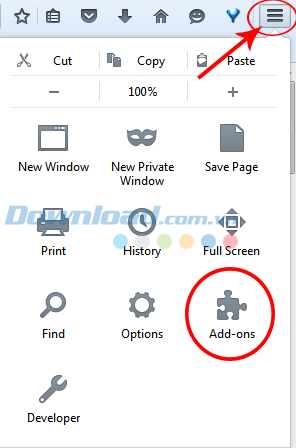
Bước 2: Trong giao diện trang mới, tick vào Search, nhập từ khóa Torrent Tornado vào ô tìm kiếm rồi Enter. Khi kết quả tương ứng xuất hiện, nhấp chọn Install.
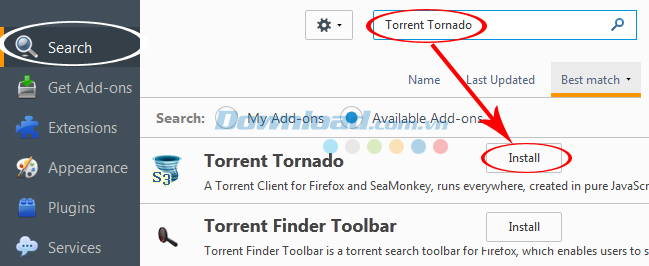
Bước 3: Quá trình tải hoàn tất rất nhanh, nhưng sau đó người dùng phải khởi động lại trình duyệt để ghi nhớ cài đặt này.
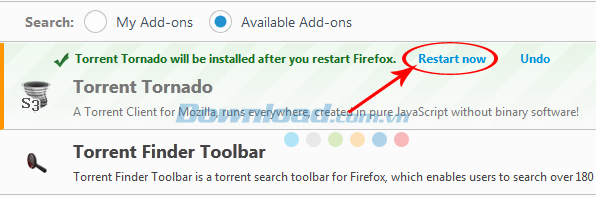
Bước 4: Sau khi khởi động lại, chúng ta có thể thấy một biểu tượng của add - ons này xuất hiện ngay trên trình duyệt (hình lốc xoáy). Giờ đã có thể tải file torrent về được rồi.
![]()
Bước 1: Vào một trang bất kỳ mà các bạn đang có ý định tải file torrent về, click vào link tải đó. Lập tức một cửa sổ nhỏ hiện ra, có thể thấy tổng quan của cửa sổ này bao gồm:
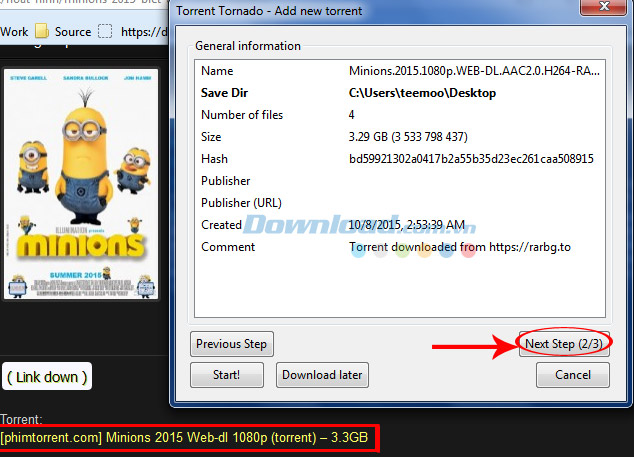
Để bắt đầu quá trình tải, phải click Next Step (2/3)
Bước 2: Tiếp tục click vào Nest Step (3/3) hoặc Start để tải ngay về máy.
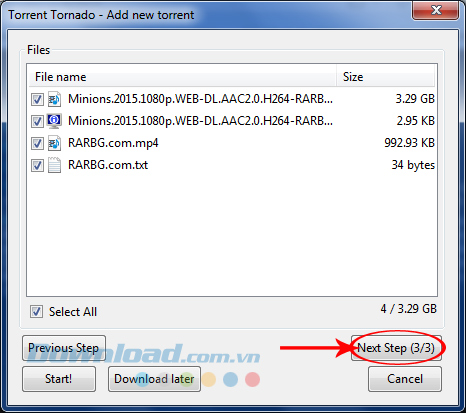
Bước 3: Nếu chọn Next Step (3/3), một cửa sổ nữa sẽ xuất hiện và hỏi bạn đường dẫn mà bạn muốn lưu file torrent này lại.
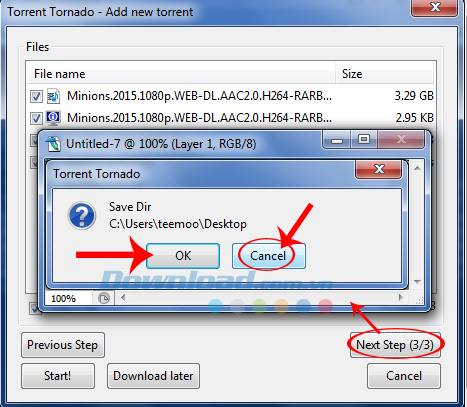
Chọn Select Folder để xác nhận vị trí mới.
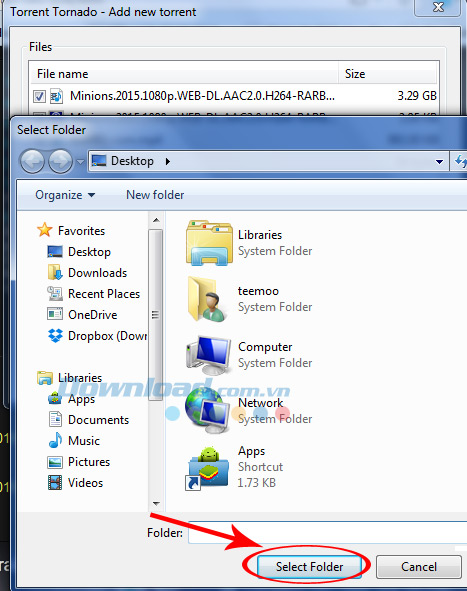
Bước 4: Sau khi chọn xong, file torrent sẽ lập tức được tải về máy. Nếu muốn có thể sử dụng các tùy chọn có sẵn để thao tác như:
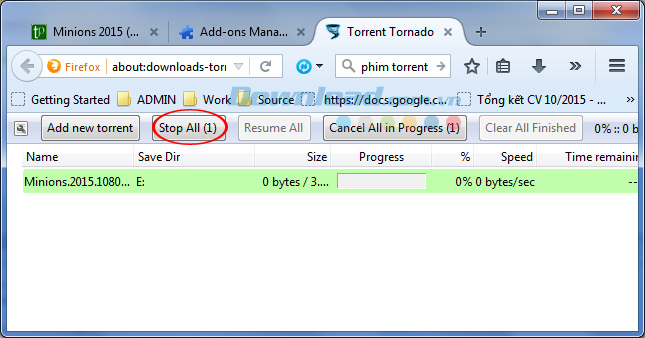
Ví dụ, Download.vn chọn vào mục Stop All để dừng việc tải file.
Bước 5: Có thể thấy khi quay lại trang ban đầu để click vào link, sẽ không thể quay lại down như cũ.
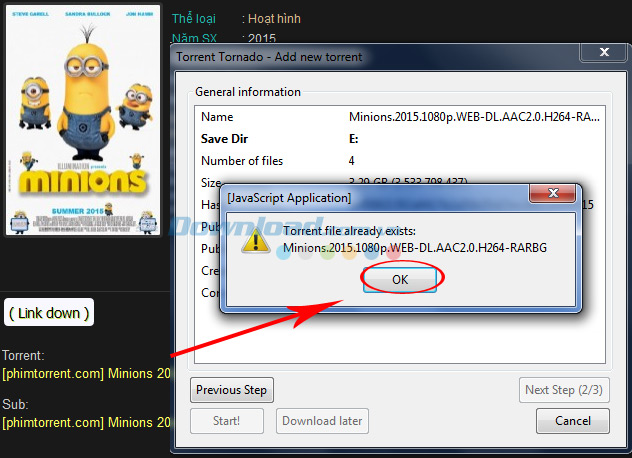
Bước 6: Để tải lại file, các bạn chỉ cần click vào biểu tượng Torrent Tornado trên trình duyệt để tiếp tục.
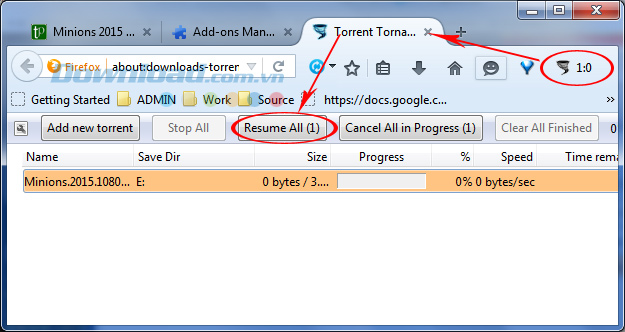
Vậy là ngoài hai cách sử dụng Chrome và IDM như cũ thì giờ chúng ta đã có thêm một sự lựa chọn khác để tải file Torrent về máy tính cực nhanh mà không cần cài đặt thêm bất kỳ phần mềm hỗ trợ nào khác.
Chúc các bạn thực hiện thành công!
Theo Nghị định 147/2024/ND-CP, bạn cần xác thực tài khoản trước khi sử dụng tính năng này. Chúng tôi sẽ gửi mã xác thực qua SMS hoặc Zalo tới số điện thoại mà bạn nhập dưới đây: